CamScanner là một trong những ứng dụng quét phổ biến dành cho Android và Apple hệ điều hành di động. Mặc dù gần đây họ đã bị Google cấm đưa phần mềm quảng cáo độc hại vào ứng dụng Android của họ, ứng dụng iOS được sử dụng để hoạt động bình thường. Google cũng đã khôi phục ứng dụng sau khi nhà phát triển xóa mã độc khỏi ứng dụng được báo cáo bởi Kaspersky. Bạn có thể sử dụng ứng dụng này để quét và lưu trữ tài liệu ở một nơi mà không gặp rắc rối. Tuy nhiên, khi bạn có một điện thoại mới, bạn có thể cần phải di chuyển tất cả các tài liệu được quét. Ngoài ra, cũng có những lý do để bạn sao lưu tất cả nội dung được quét và chuyển sang điện thoại khác để sử dụng lại. Trong bài viết này, chúng tôi sẽ giải thích cách chuyển tài liệu CamScanner sang điện thoại khác. Chúng tôi đã sử dụng tất cả các ảnh chụp màn hình từ iPhone, tuy nhiên quá trình này vẫn giống nhau trên Android.
Làm cách nào để chuyển tài liệu CamScanner sang điện thoại khác?
- Đăng ký tài khoản mới
- Đồng bộ hóa nội dung
- Sao lưu tài liệu trên thiết bị cũ của bạn
- Cài đặt CamScanner trên điện thoại mới
- Đăng nhập và khôi phục nội dung
Bước 1 Đăng ký tài khoản mới
Ứng dụng CamScanner cung cấp trong mua ứng dụng để có thêm các tính năng như chữ ký điện tử, bộ nhớ đám mây 10 GB, không có quảng cáo, v.v.,. Tuy nhiên, bạn có thể sử dụng ứng dụng miễn phí và quét không giới hạn mà không cần đăng ký tài khoản. Để sao lưu và khôi phục tài liệu của bạn sang thiết bị mới, bước đầu tiên bạn cần là đăng ký tài khoản.
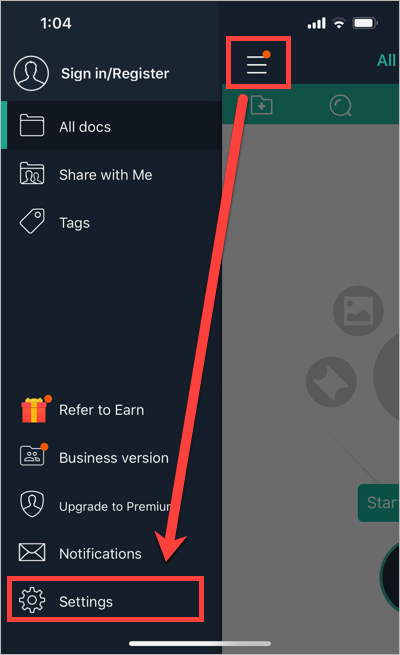 Mở cài đặt CamScanner
Mở cài đặt CamScanner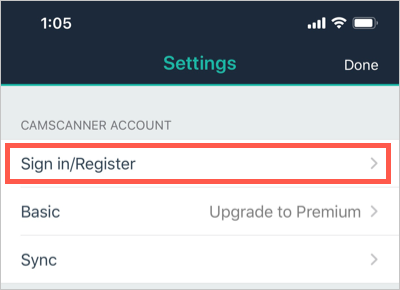 Đăng ký tài khoản mới
Đăng ký tài khoản mới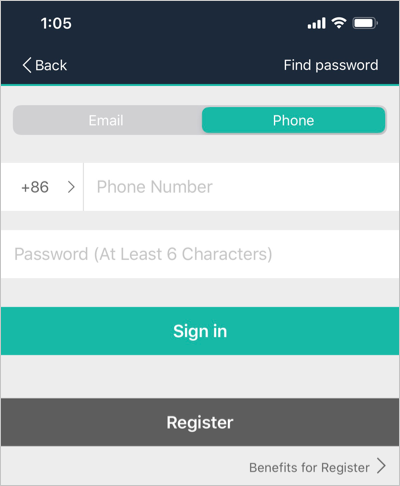 Đăng ký tài khoản với số điện thoại
Đăng ký tài khoản với số điện thoạiBước 2 Đồng bộ hóa nội dung
Sau khi đăng ký tài khoản mới, bạn sẽ tự động đăng nhập vào tài khoản của mình. Để sao lưu tài liệu của bạn, trước tiên bạn nên đồng bộ hóa tài liệu.
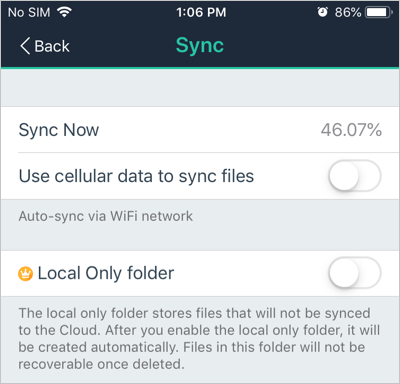 Đồng bộ hóa đang tiến hành
Đồng bộ hóa đang tiến hànhTài liệu sao lưu Step3
Khi đồng bộ hóa hiển thị là 100%, bạn có thể bắt đầu sao lưu nội dung của mình.
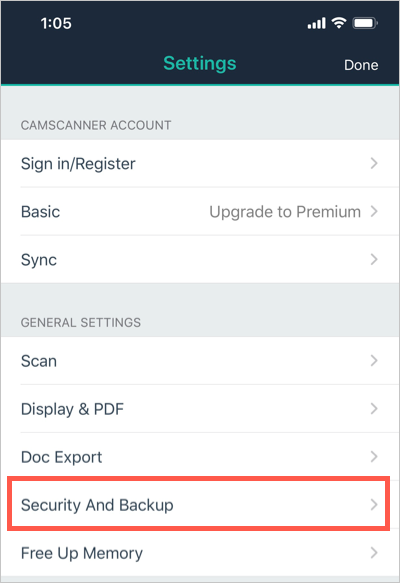 Cài đặt bảo mật và sao lưu
Cài đặt bảo mật và sao lưu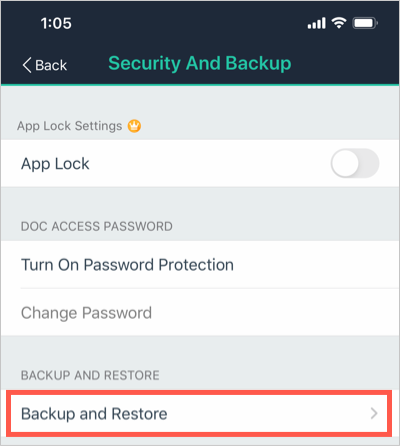 Sao lưu và khôi phục
Sao lưu và khôi phục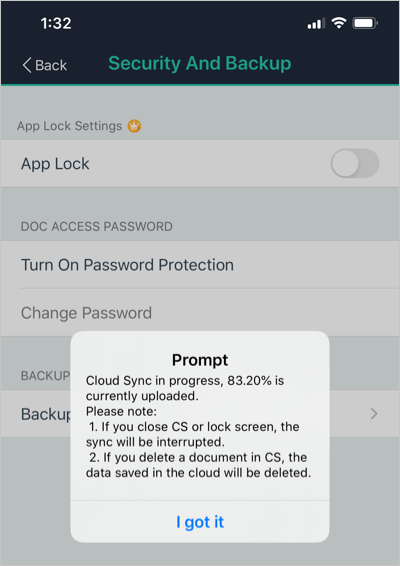 Trạng thái đồng bộ hóa sao lưu
Trạng thái đồng bộ hóa sao lưuVề cơ bản, đây là một bước bổ sung để đảm bảo bạn đã hoàn thành đồng bộ hóa 100%.
Step4 Cài đặt CamScanner trong điện thoại mới
Sau khi đồng bộ hóa các tài liệu trên điện thoại cũ, hãy lấy điện thoại mới của bạn và cài đặt ứng dụng CamScanner từ App Store.
Bước 5 Đăng nhập và Khôi phục
Bây giờ, bạn có thể đăng nhập và khôi phục bản sao lưu từ đám mây.
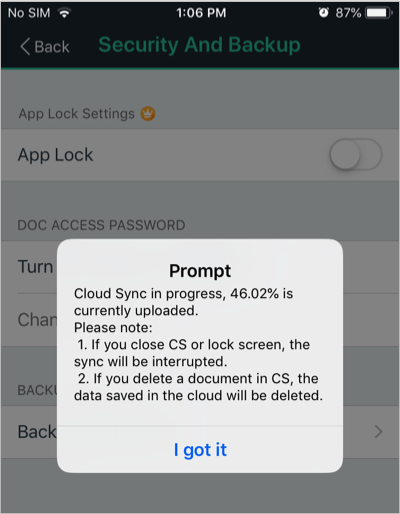 Khôi phục trạng thái
Khôi phục trạng tháiKiểm tra tài liệu của bạn
Sau khi hoàn tất tải lên, bạn có thể xem và sử dụng tất cả các tài liệu trên iPhone mới của mình. Bạn cũng có thể sử dụng phương pháp tương tự trong điện thoại Android để sao lưu và khôi phục nội dung. Bất kỳ tài liệu mới nào bạn quét sẽ được tải lên tài khoản đám mây của bạn và được đồng bộ hóa tự động trên các thiết bị. Tương tự, mọi tài liệu bạn xóa trên một thiết bị sẽ được đồng bộ hóa với đám mây và bị xóa khỏi thiết bị khác khi bạn khôi phục bản sao lưu. Bằng cách này, bạn có thể cài đặt CamScanner trong mọi Android hoặc iPhone mới và chuyển tất cả tài liệu dễ dàng bằng cách sử dụng cùng một tài khoản đăng nhập.
